Vytvoření reagující řídicího panelu s figemem
Figma je grafický nástroj pro projektanty UI. Má jednoduché rozhraní a umožňuje spolupracovat na práci se svými spoluhráči. Pokud chcete pracovat offline, můžete se rozhodnout použít aplikaci Desktop. Alternativně Figma funguje na jakémkoli operačním systému (HELLO, Windows), takže nemusíte vůbec nic nainstalovat. A Začínáme je snadné - můžete importovat předchozí vzory rozložení z náčrtu.
- Zvolte stavitel webových stránek: 16 nejlepších nástrojů
Na Figo, můžete vytvořit vše, co potřebujete pro vaše rozhraní, z ilustrovaných vektorových ikon na vlastní rozložení. Multiplayer editace by mohlo ušetřit mnoho času pro designové týmy, protože to znamená, že všichni členové týmu mohou pracovat ve stejném rozložení současně. A ty nejsou ani všechny jeho skvělé rysy.
V tomto tutoriálu vám ukážu, jak se dostat s figmatem, pak projít, jak vytvořit obrazovku mobilní aplikace, krok za krokem. V tomto případě budeme navrhovat řídicí panel pro fiktivní statistickou aplikaci. Když jste hotovi, budete moci vytvářet různá rozhraní na figmatu a pracovat na nich s vaším týmem v reálném čase.
01. Zaregistrujte se
Nejdříve se musíte zaregistrovat www.figma.com. . Rozhodněte se, zda chcete použít nástroj ve svém prohlížeči nebo stáhnout aplikaci Desktop. Chcete-li stáhnout verzi Desktop, přejděte do nabídky Hamburger v levém horním rohu a klikněte na 'Získat aplikaci Desktop'.
02. Vytvořte kreslicí a mřížku

Udeřil A vytvořit kreslicí. Můžete si vybrat jeden z předvoleb nebo vytvořit vlastní vlastní velikost. Pro tento projekt budeme používat telefon a gt; iPhone 7 (375x667px). Chcete-li vytvořit mřížku, nejprve vyberte kreslicí. Pak na pravém postranním panelu naleznete "rozložení mřížky" a stiskněte tlačítko "+". Nastavení počtu sloupců: 6, žlab: 16, okraje: 8 a typ: úsek.
03. Nakreslete obdélník na pozadí
Začněme s pozadím. lis R. Chcete-li vyvolat nástroj obdélník a nakreslete obdélník # 5F98FA bez hranic. Nastavte rozměry na 375x363 pomocí panelu Vlastnosti na pravé straně.
04. Přidat stavový řádek

Dále chceme umístit stavový řádek v horní části obrazovky. lis R. Nastavení šířky: 375, výška: 64, poloha (x: 0; y: 0). Pro naši navigační bar nastavte gradientovou výplň pomocí panelu Inspektor vlastnosti vpravo. Vyhledejte možnost "Vyplnit", stiskněte tlačítko Náhled barev a vyberte "Lineární" z rozevírací nabídky. Barva v horní části by měla být # 77A6F7 a na dně # 5A93F5 (opacity 100% pro oba).
05. Importovat stavový řádek iOS
Figma bohužel neobsahuje prvky IOS UI ve výchozím nastavení. Nicméně, existuje soubor s názvem, ukázkový soubor ', který je design IOS App Design, takže si můžeme vypůjčit stavový řádek od toho. Zkopírujte volbu Light Status Bar, vložte jej do aktuálního souboru a umístěte ji na (X: 0; Y: 0). Pomocí textového nástroje ( T. ), Kliknutím na kreslicí tabule přidáte záhlaví do navigačního panelu. Šel jsem pro Avenir těžký, 15px, #ffffff. Zarovnejte záhlaví horizontálním centrem, y: 33.
06. Vytvořte zadní ikonu
V levé části navigačního panelu by mělo být ikona "Zpět". Vytvořím to od nuly. Vytvořte obdélník 14x14px, přidejte rotaci 45 stupňů, x: 14; Y: 43. Duplikovat tento obdélník a umístit jej na x: 18; Y: 43. Vyberte oba obdélníky a pod horní menu přejděte na Boolean Groups & GT; Odečtěte výběr. Poté se vrátí do booleanových skupin a gt; Splatten výběr nebo stiskněte CMD + E. .
07. Dokončete ikonu šipky
Naše ikona šipky je téměř hotová. Nyní prostě musíme nastavit šířku a výšku na číselné hodnoty - v mé šířce případu: 12px; Výška: 20px. Posledním krokem je nastavení barvy výplně na #ffffff.
08. Vytvořte graf
Nyní vytvoříme graf. Za prvé, budeme vloženi do některých pokynů. Vyberte nástroj Obdélník ( R. ) a SET X: 24 Y: 147; šířka: 1; výška: 166; Vyplňte barvu # B3DCFF a neprůhlednost 20%.
Duplikovat tento obdélník čtyřikrát s 80px okraje. Na dně každé vodítko potřebujeme přidat datum štítku pomocí textových vrstev ("únor 2", "únor 9 '," únor 16', "23. února", "1"). Použil jsem Avenir Medium na 11px, # C1D8FF.
09. Udělejte datovou linku
Pomocí nástroje pera ( P. ) Musíme vytvořit vektor reprezentovat datovou linku. Kliknutím a přetažením vytvořte bod Bézier. Tento tvar by měl mít 4px zdvih a žádnou výplň, #ffffff.
Pojďme přidat klesající stín, který vám pomůže vyniknout řádku: Klikněte na "+" na sekci Efekty a zvolte 'Drop Shadow'. Použijte následující nastavení pro vytvoření hladkého a elegantního stínu: Rozostření: 3px, Y: 7px, # 2951ff, Opacity: 100%.
10. Přidat detail do grafu
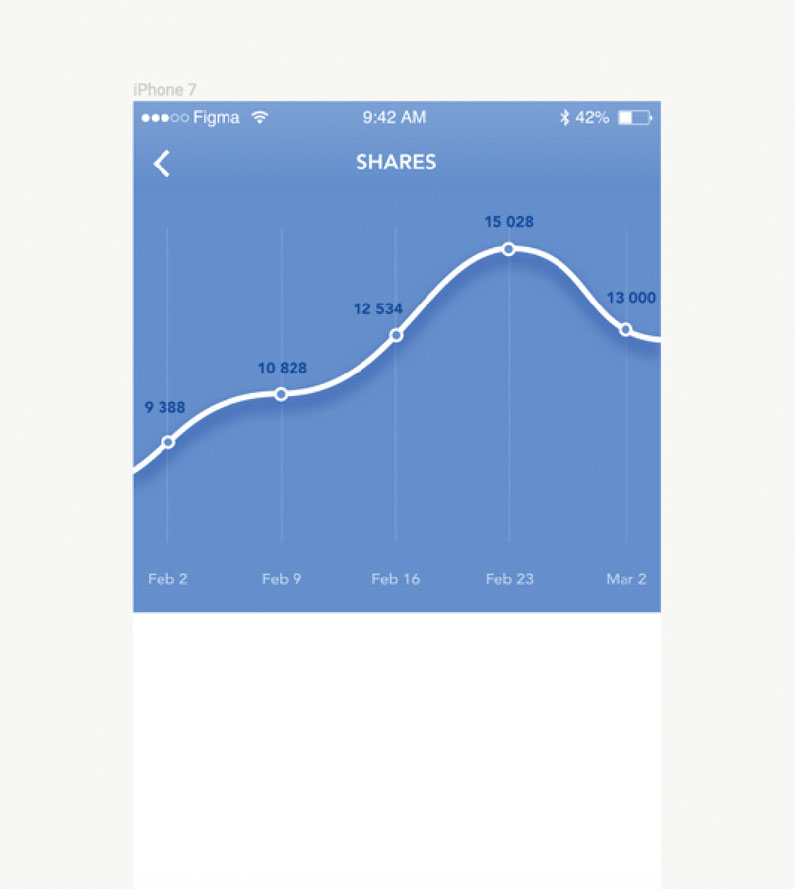
V bodech, kde se pokyny protínají s datovou linkou, přidáme kruhy. Tentokrát použijeme nástroj ELLIPSE ( Ó ), které najdete v rozevírací nabídce doprovázejícím nástroj obdélník. Nakreslete 8x8px kruhy na každé křižovatce a nastavte barvu výplně na # 5F98FA. Musíme přidat tah: klikněte na tlačítko '+' vedle části zdvihu, nastavte hmotnost: 2px a zarovnání: Centrum.
11. Závěrečné doteky
Chcete-li dokončit sekci grafu, musíme jen přidat hodnoty do našich průsečíků. S textovým nástrojem ( T. ) Vyberte Avenir Black, 11px, # 1F4991.
12. Tři informativní boxy
Pod grafem linky vytvoříme tři buňky, které zobrazují více informací. Pomocí textového nástroje ( T. ) Vytvořme náš první okruh: "Odhadovaná hodnota vašich akcií": X: 16; Y: 391, Avenir Medium, 15px, # 5D7EB6. Vpravo od buňky umístěte hodnotu '$ 1,115', textový styl: avenir těžký, 22px, # 5f98fa, zarovnání textu: vlevo, x: 287; Y: 387.
13. Dělat separátor
Nakreslete obdélník, který je 1PX na výšku a rozpustí plnou šířku obrazovky (# F5F5F5; X: 0; Y: 435) - to bude působit jako oddělovač mezi buňkami. Vyberte záhlaví, hodnotu a oddělovač a vytvořte skupinu ( CMD + G. ).
14. Přidání záhlaví

Duplikovat tuto skupinu, takže máte tři skupiny s 24px vertikální vzdálenost mezi nimi. Změnit druhý okruh do "Celkem členů" a třetí skupinový záhlaví "Přátelé se přihlásilo" a aktualizovat příslušné hodnoty.
15. Nakreslete a zarovnejte jiný obdélník
Nyní budeme přidat hovor na akci. Nakreslete obdélník pod poslední buňku, šířka: 195; Výška: 44, vzdálenost osy Y od posledního oddělovače 21px.
Použití nástrojů Zarovnat, řádek obdélníku vodorovným středem. Poté nastavte barvu výplně na # 5F98FA a zaokrouhlení na 22 (toto pole najdete po "rotaci" v panelu Vlastnosti). Poté přidejte pádný stínový efekt (barva: #ABDAFF; opacity: 100%; y: 5; rozmazání: 11).
16. Dejte text na tlačítko
Přidat text na tlačítko pomocí textového nástroje ( T. ): "Získejte více akcií!" Nastavte to v Avenir Black, 15px, #ffffff. Zarovnejte text středem tlačítka. Nakonec, skupina všechny prvky dohromady a pojmenujte je správně.
17. Udělejte to reagovat
Nyní budeme upravit naše uspořádání, takže je reagující na různé iPhony (320x568, 375x667 a 414x736). K tomu musíme použít omezení, které najdete v nabídce Vlastnosti vpravo.
18. Získání správného rozvržení
Pokud zvolíte "vlevo" nebo "vpravo" na vodorovném rozevíracím rozevíři, skupina bude zapnout vybranou stranu obrazovky a nebude protáhnout. Pokud zvolíte "Center", skupina nebo vrstva se protáhne, takže vyplní šířku obrazovky. Musíme vytvořit stavový řádek plovák na místě, takže chceme, že "správná a amp; levá" možnost (nebo podržení "cmd" a klepněte na levé a pravé pruhy na diagramu).
19. Otestujte jej
Zkusme to to. S vybraným stavovým řádkem stiskněte možnost "Právo & Amp; Left". Vyberte kreslicí šňůru a namísto iPhone 7 vyberte iPhone 7 Plus. Pracuje správně, i když vyberete velikost iPhone SE.
20. Zkontrolujte každou vrstvu
Pojďme zvážit zbytek vrstev. Pro navigační bar pozadí, chceme použít "vpravo + doleva". Pro navigační bar titul: 'Center'. Pro ikonu zpětné šipky je nejlepší použít možnost "Left" - tímto způsobem bude šipka připnána na levou stranu obrazovky.
21. Nastavte graf linky
Nyní nastavíte graf linky. Pro pokyny, data a křižovatka kruhy chceme používat "CENTER". Pro datovou linku a pozadí použijeme "vpravo & amp; vlevo". Ve sekci Extra Data chceme použít "vlevo" pro každý titul, "vpravo" pro každou hodnotu, a "vpravo & amp; vlevo" pro oddělovací čáry. Pro skupinu CTA můžete nastavit "Centrum".
22. Nastavte svislé omezení
Konečný krok je nastavit svislé omezení. Stavový řádek, navigační lišta, datová linie a křižovatka a související tituly by měly být nastaveny na "TOP". Pozadí grafu, dat a pokynů by mělo být nastaveno na "Centrum". Každá skupina dalších dat by měla být nastavena na vertikální 'Center' a skupina CTA by měla být nastavena na "Dno".
23. Práce pro každou velikost obrazovky
Pojďme duplikovat kreslicí dvakrát a nastavte jeden na velikost iPhone 7 Plus a druhý k velikosti na iPhone SE. Na verzi Plus budete muset snížit mezeru mezi poslední buňkou dalších informací a tlačítkem CTA výběrem skupiny buněk a zvýšení jeho výšky od roku 195 do 225. Na verzi SE uvidíte, že informace o přetečení informačních buněk Tlačítko CTA, takže musíme vybrat skupinu buněk a snížit jeho výšku na 150.
24. Všechno udělal!
Hej, gratulujeme! Dokončili jsme celou obrazovku aplikace na Figo. Právě teď zkontrolujte, zda je vše hotovo, a můžete se posadit a cítit se jako odborník.
Tento článek byl původně uváděn v Čistý časopis Vydání 288; Kupte si to tady.
Související články:
- Nový klubový koncept vypadá jako vrah aplikace
- Projektování sociálního dopadu
- 8 tipů na rozhovory o práci
jak - Nejoblíbenější články
Vytvořit příjemný interiér pomocí řadového umění
jak Sep 16, 2025Pro tento workshop budu vytvářet interiérové pozadí představovat linii umění a texturou barvy stylu. Chci se připr..
4 kroky k lepšímu VDM se Zbrushem
jak Sep 16, 2025Na volné noze 3D umělec a vrchol Panelist Maya Jermy ukazuje, jak zvládnout VDM. Bude se objevit Vrchol..
Sestavte si kartu UI s nadací
jak Sep 16, 2025Karta Rozložení webových stránek převzali web. Vyrobeno Populární Pinterest, Twitter, Facebook a Google, ka..
Jak míchat barevné tužky
jak Sep 16, 2025Naučit se míchat barevné tužky vám pomůže získat více z vašich nástrojů. Spíše než spoléhat se na jednotlivce, ploché barvě každé tužky, můžeme je smíchat dohromady, a..
Jak vytvořit 3D nápisy v Illustrator
jak Sep 16, 2025Minulý týden Adobe vydal další videa do svého užitečného učinit to nyní playlist, dávat kreativy šanci vyzvednout řadu praktických dovedností za pouhých 60 sekund nebo méně...
Jak se pohybovat mezi DAZ Studio a Cinema 4d
jak Sep 16, 2025Pohyb mezi programy může být matoucí. Mám tendenci držet se čtyř potravinářských skupin - kinematografie 4d, Zbrush, D..
Vytvořit rušnou městskou scénu v Illustrator
jak Sep 16, 2025Nejlepší město je rušné město, ale tato zaneprázdněná atmosféra není snadná věc úspěšně zachytit. S některými ..
Použijte částice pro vytvoření 3D splash
jak Sep 16, 2025Tento tutoriál se podívá na to, jak můžete udělat kapalný splash nebo korunový efekt, a může být použit k provést š..
Kategorie
- AI & Machine Learning
- Airvody
- Amazon
- Amazon Alexa & Amazon Echo
- Amazon Alexa & Amazon Echo
- Amazon Fire TV
- Amazon Prime Video
- Android
- Android Telefony A Tablety
- Android Phones & Tablets
- Android TV
- Apple
- Apple App Store
- Apple HomeKit & Apple HomePod
- Apple Music
- Apple TV
- Apple Hodinky
- Apps & Web Apps
- Apps & Web Apps
- Audio
- Chromebook A Chrome OS
- Chromebook & Chrome OS
- CHROMECAST
- Cloud & Internet
- Cloud & Internet
- Cloud A Internet
- Počítačový Hardware
- Historie Počítačů
- Řezání Kabelů A Streamování
- Cord Cutting & Streaming
- SERVIS
- Disney +
- DIY
- Electric Vehicles
- Ereaders
- Základní Informace
- Explainers
- Hraní
- Obecný
- Gmail
- Google Assistant & Google Hnízdo
- Google Assistant & Google Nest
- Google Chrome
- Dokumenty Google
- Drive Google
- Mapy Google
- Obchod Google Přehrávání
- Plechy Google
- Google Slides
- Google TV
- Hardware
- HBO MAX
- Jak
- Hulu
- Internet Slang & Zkratka
- IPhone A IPad
- Kindle
- Linux
- Mac
- Údržba A Optimalizace
- Edge Microsoft
- Microsoft Excel
- Microsoft Office
- Microsoft Outlook
- Microsoft PowerPoint
- Microsoft Týmy
- Microsoft Word
- Mozilla Firefox
- Netflix
- Nintendo Spínač
- Paramount +
- PC Gaming
- Peacock
- Photography
- Photoshop
- PlayStation
- Soukromí A Bezpečnost
- Privacy & Security
- Soukromí A Bezpečnost
- Výrobek Roundups
- Programming
- Raspberry Pi
- Roku
- Safari
- Samsung Telefony A Tablety
- Samsung Phones & Tablets
- Slack
- SMART HOME
- Snapchat
- Sociální Média
- Space
- Spotify
- Tinder
- Odstraňování Problémů
- TV
- Videohry
- Virtual Reality
- VPNS
- Webové Prohlížeče
- WiFi A Směrovače
- WiFi & Routers
- Windows
- Windows 10
- Windows 11
- Windows 7
- Xbox
- YouTube & YouTube TV
- YouTube & Youtube TV
- ZOOM
- Výrobce







